Afsendelse af faxer ved hjælp af AirPrint
Du kan sende faxer fra printeren ved hjælp af AirPrint.
Hvis du vil sende faxer, skal du føje din printer til din computer.
Kontrol af miljøet
Først skal du kontrollere dit miljø.
-
AirPrint-driftsmiljø
En computer, der kører macOS.
 Bemærk
Bemærk- Du kan se de understøttede operativsystemversioner ved at klikke på Startside for at vende tilbage til den første side i Online vejledning for din model og søge efter "Specifikationer".
-
Krav
Computeren og din printer skal være tilsluttet korrekt.
Tilføjelse af printer til computer
-
Åbn Systemindstillinger (System Settings), og vælg Printere og scannere (Printers & Scanners)
-
Klik på Tilføj printer, scanner eller fax... (Add Printer, Scanner or Fax...) for at få vist printerlisten.
-
Vælg det printermodelnavn, hvor der står Bonjour-multifunktion (Bonjour Multifunction).
 Bemærk
Bemærk- Hvis printeren ikke vises, skal du tjekke følgende.
- Printeren er tændt.
- Firewallfunktionen i sikkerhedssoftwaren er deaktiveret.
- Printeren er tilsluttet adgangspunktet eller tilsluttet computeren direkte.
- Hvis printeren ikke vises, skal du tjekke følgende.
-
Vælg Sikker AirPrint (Secure AirPrint) eller AirPrint fra Brug (Use).
-
Vælg Canon XXX series (hvor "XXX" er modelnavnet) på listen Brug (Use).
Afsendelse af fax
 Bemærk
Bemærk
- Kun sort/hvid-overførsel understøttes.
-
Sørg for, at printeren er tændt.
-
Åbn det dokument, der skal faxes, i programmet.
-
Åbn dialogboksen Udskriv.
Normalt skal du vælge Udskriv... i menuen Filer i dit program for at åbne udskriftsdialogboksen.
-
Vælg Canon XXX series - Fax (hvor "XXX" er modelnavnet) på listen Printer.
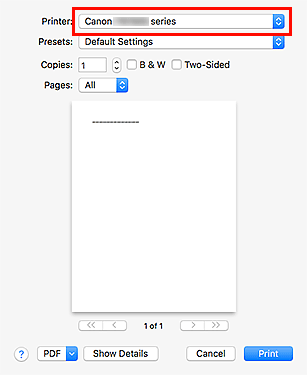
-
Angiv fax-papirindstillinger efter behov.
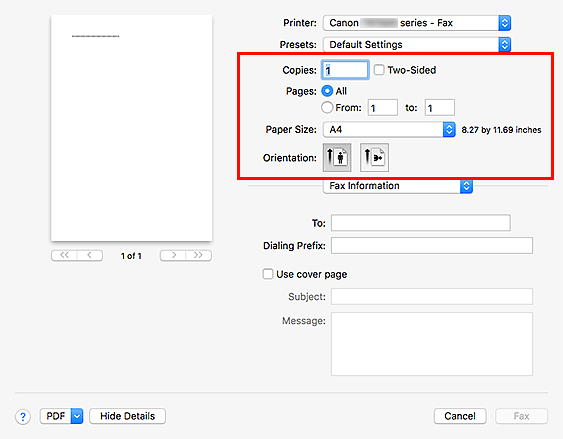
-
Indtast fax-/telefonnumre i Til (To).
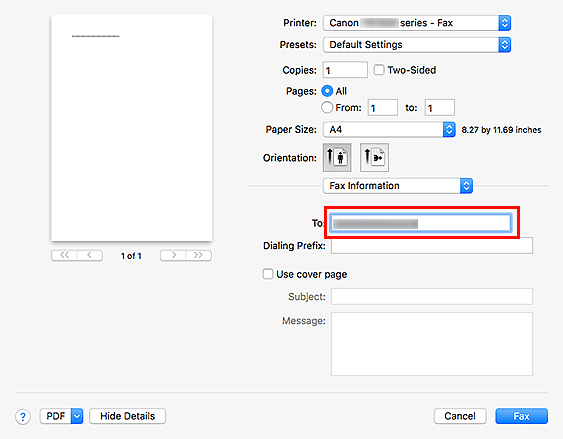
Hvis du angiver et opkaldspræfiks, skal du skrive koden i Opkaldspræfiks (Dialing Prefix) og angive indstillingerne for forsiden efter behov.
-
Klik på Fax.
Der ringes automatisk op til nummeret, og faxen sendes.
 Bemærk
Bemærk- Hvis du vil annullere afsendelsen af faxen, skal du trykke på printerens Stop-knap.
Automatisk genopkald
Hvis faxen ikke kunne sendes (f.eks. hvis modtageren er optaget), ringes der automatisk op igen i henhold til indstillingen for automatisk genopkald for printeren.
Du kan aktivere/deaktivere automatisk genopkald. Hvis du aktiverer automatisk genopkald, kan du angive det maksimale antal genopkaldsforsøg, og hvor længe printeren skal vente mellem genopkaldsforsøgene.
 Bemærk
Bemærk
- Hvis du vil annullere automatisk genopkald, skal du vente, indtil genopkaldet startes, og derefter trykke på knappen Stop på printeren.
- Du kan få flere oplysninger ved at klikke på Startside for at vende tilbage til den første side i Online vejledning for din model og søge efter "Faxindstillinger".
